start-up și de culoare închisă meniu fereastra de titluri în sistemul de operare Windows 10
meniul Start Dark și titluri de ferestre colorate pe sistemul de operare pentru Windows 10
Puteți personaliza cu ușurință schema de culori pe gustul dvs. în sistem pentru Windows 10. Selectați culoarea titlului ferestrei, bara de activități și meniul Start, dar modul de a face pentru Windows arata mai bine. Cum se face ca meniul Taskbar și Start a fost aceeași culoare ca și celelalte titluri fereastra. Dacă opriți culoarea bara de activități și meniul Start, acesta va conduce, de asemenea, la închiderea de culoare în bara de titlu pentru toate ferestrele. Se pare că nu avem totul sau nimic.
Dacă nu vă deranjează setarea registry Windows 10, puteți salva culoarea pentru titlul ferestrei, și de a schimba culoarea la meniul Start, Taskbar și Centrul de acțiune. Iată cum.
Pasul 1: Deschideți Setări și derulați la setările de personalizare. fila Culori. Trebuie să selectați culoarea fereastra titlului și dezactiva opțiunea „selectează automat culoarea de fundal principal.“ Derulați în jos și opriți Start Menu Make, Taskbar și bara de acțiune transparentă. Opțiune - Culoare ecran Start pe bara de activități în centrul de notificare, și în bara de titlu a ferestrei - trebuie să fie incluse.
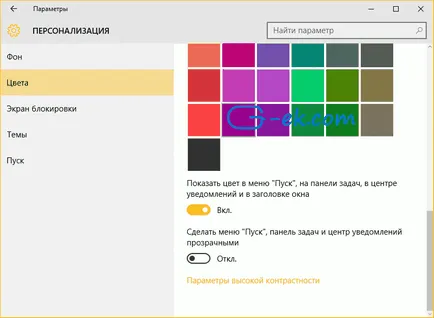
Pasul 3: Navigați la HKEY_CURRENT_USER \ Software \ Microsoft \ Windows \ CurrentVersion \ Explorer \ Accent
Pasul 4: clic dreapta pe Accent și asigurați-vă că pentru a selecta export, acum aveți o copie de rezervă și poate restaura setările, dacă ceva nu merge bine, după cum doriți.
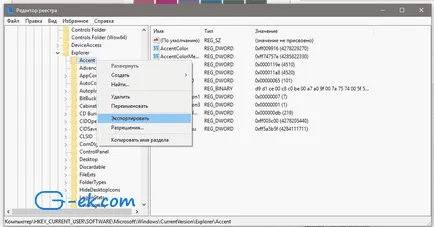
Etapa 5: Este timpul pentru a schimba tasta AccentPalette. Are patru rânduri și opt coloane. Începe a doua linie și schimba 5, 6 și 7 - 32. În plus, valoarea pe al treilea rând pentru a muta și schimba primele trei valori din 1F. În aceeași linie, schimbați 5 - e 6 - 7 și e - f pe 0f valorii. Puteți compara înainte și după schimbarea de imaginea de mai jos.
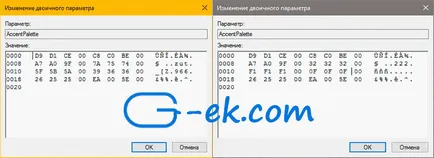
Pasul 6: Faceți clic pe OK. și apoi log off sau reporniți Windows 10. După o nouă conectare trebuie să obțineți colorat bara de titlu a ferestrei și culoarea închisă a meniului Start, bara de activități, și centrul de acțiune.
Reinițializare setări primit foarte ușor. Du-te la Setări \ Personalizare \ Culori. Activați „Selectarea automată a culorii de fundal principal“, iar modificările vor fi anulate.